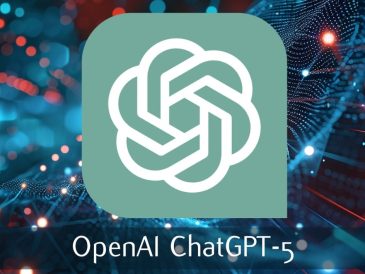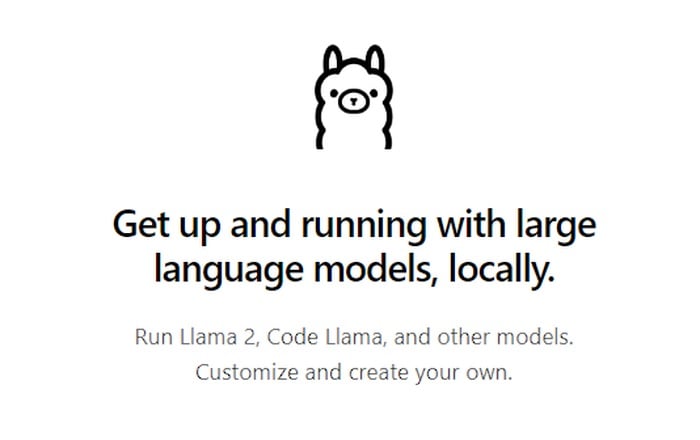
Les grands modèles de langage (LLM) sont devenus la pierre angulaire de diverses applications, de la génération de texte à la complétion de code. Cependant, l’exécution de ces modèles au niveau local peut s’avérer une tâche ardue, en particulier pour ceux qui ne sont pas familiarisés avec les aspects techniques de l’IA. C’est là qu’intervient Ollama.
Ollama est un outil convivial conçu pour exécuter localement de grands modèles de langage sur un ordinateur, ce qui permet aux utilisateurs d’exploiter plus facilement la puissance des LLM. Cet article fournit un guide complet sur l’installation et l’utilisation d’Ollama pour exécuter Llama 2, Code Llama et d’autres modèles LLM.
Ollama est un outil qui prend en charge une variété de modèles d’IA, notamment LLaMA-2, LLaMA non censuré, CodeLLaMA, Falcon, Mistral, le modèle Vicuna, WizardCoder et Wizard non censuré. Il est actuellement compatible avec MacOS et Linux, le support Windows devant être disponible prochainement. Ollama fonctionne en ligne de commande sur une machine Mac ou Linux, ce qui en fait un outil polyvalent pour ceux qui sont à l’aise avec les opérations basées sur les terminaux.
Installer et utiliser facilement Ollama localement
L’une des caractéristiques uniques d’Ollama est sa capacité à importer les formats de fichiers GGUF et GGML dans le fichier de modèle. Cela signifie que si vous avez un modèle qui n’est pas dans la bibliothèque d’Ollama, vous pouvez le créer, itérer dessus, et le télécharger dans la bibliothèque d’Ollama pour le partager avec d’autres lorsque vous êtes prêt.
Regardez cette vidéo sur YouTube.
Installation et configuration d’Ollama
Pour utiliser Ollama, les utilisateurs doivent d’abord le télécharger depuis le site officiel. Après le téléchargement, le processus d’installation est simple et similaire à celui d’autres logiciels. Une fois installé, Ollama crée une API où il sert le modèle, ce qui permet aux utilisateurs d’interagir avec le modèle directement à partir de leur machine locale.
Téléchargement et exécution de modèles à l’aide d’Ollama
L’exécution de modèles à l’aide d’Ollama est un processus simple. Les utilisateurs peuvent télécharger et exécuter les modèles en utilisant la commande « run » dans le terminal. Si le modèle n’est pas installé, Ollama le télécharge automatiquement. Cette fonctionnalité évite aux utilisateurs d’avoir à télécharger et à installer manuellement les modèles, ce qui rend le processus plus rationnel et plus convivial.
Création d’invites personnalisées avec Ollama
Ollama permet également aux utilisateurs de créer des messages-guides personnalisés, ajoutant ainsi une couche de personnalisation aux modèles. Par exemple, un utilisateur peut créer un modèle appelé « Poudlard » avec une invite système configurée pour répondre comme le professeur Dumbledore de Harry Potter. Cette fonctionnalité ouvre un monde de possibilités pour les utilisateurs, qui peuvent ainsi personnaliser leurs modèles en fonction de leurs besoins et préférences spécifiques.
Supprimer des modèles d’Ollama
Tout comme il est facile d’ajouter des modèles avec Ollama, il est tout aussi simple de les supprimer. Les utilisateurs peuvent supprimer des modèles en utilisant la commande ‘remove’ dans le terminal. Cette fonctionnalité permet aux utilisateurs de gérer efficacement leurs modèles, en gardant leur environnement local propre et organisé.
Ollama est un outil puissant qui simplifie le processus d’exécution locale de grands modèles de langage. Que vous souhaitiez exécuter Llama 2, Code Llama ou tout autre modèle LLM, Ollama fournit une plateforme conviviale pour le faire. Grâce à la prise en charge des invites personnalisées et à la gestion aisée des modèles, Ollama est en passe de devenir un outil incontournable pour les passionnés et les professionnels de l’IA. En attendant la version Windows, les utilisateurs de Mac et de Linux peuvent commencer à explorer le monde des grands modèles de langage avec Ollama.
Lire plus Guide:
- Exécuter Llama 2 Uncensored et d’autres LLM localement en utilisant Ollama pour la confidentialité et la sécurité
- Installer facilement des modèles d’IA personnalisés en local avec Ollama
- Ollama pour Windows est désormais disponible pour exécuter des LLM localement
- La nouvelle mise à jour d’Ollama ajoute le Llama 3, la possibilité de poser plusieurs questions à la fois et plus encore.
- Utiliser Ollama pour faire fonctionner l’IA sur un mini PC Raspberry Pi 5
- Exécution locale de Llama 2 sur les Apple M3 Silicon Macs